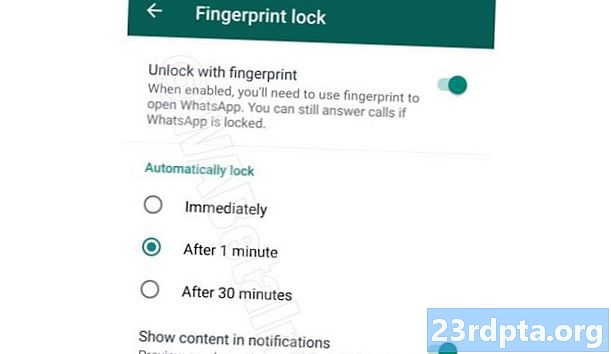
Indhold
- Huawei
- OnePlus
- Oppo
- Samsung
- Vivo
- Xiaomi
- Fingeraftrykslås Android-apps
- LOCKit - App Lock, Fotosvælv, Fingeraftrykslås
- AppLock (DoMobile Lab)
- AppLocker (Burakgon LTD)

Fingeraftryksscannere gør det lettere end nogensinde at sikre din smartphone, hvilket reducerer behovet for at indtaste en PIN-kode hver eneste gang. Uanset om du låser eller låser op for din enhed eller logger på apps, er det bestemt en af de mest praktiske funktioner på dagens telefoner.
Der er også en anden anvendelse til biometrisk sikkerhed på smartphones, hvor funktionen til fingeraftryk af applås er en populær funktion i disse dage. Uanset om det er din sociale medie-app eller frække fotos, lad os se på, hvordan du låser indhold bag et fingeraftryk.
Vi starter med en guide til, hvordan man låser apps og indhold på OEM-skind, der tilbyder funktionen naturligt, og ser også på nogle af de bedste fingeraftryks-applåseværktøjer i Play Store.
Huawei
Huawei var en af de første til at vedtage et fingeraftrykssikkert, set på lignende måde som Ascend Mate 7 og andre telefoner i sin stald. At låse indhold bag et fingeraftryk har været en hæfteklamme på Huawei-telefoner, og de nyeste enheder tilbyder det stadig.
Hvis du vil aktivere funktionen på din telefon, skal du besøge Indstillinger> Sikkerhed og privatliv> Fingeraftryks-ID. Herfra aktiverer du indstillingerne for adgang sikkert og adgang til applås.
For at aktivere fingeraftryks-applåsfunktionaliteten skal du besøge Indstillinger> Sikkerhed og privatliv> Applås, vælg derefter hvilke apps du vil skjule bag et fingeraftryk. Hver gang du trykker på en låst app, bliver du tvunget til at autentificere ved hjælp af dit fingeraftryk for at starte den nævnte app.
For at få adgang til din filsikkerhed kan du besøge Indstillinger> Sikkerhed og privatliv> Applås, eller åbn filappen og tryk på Sikker. Hvis du vil føje noget til pengeskabet, skal du åbne filappen, holde den pågældende fil nede og trykke på Mere> Gå til sikker.
OnePlus
Flagskibsfabrikanten har tilbudt fingeraftryksscannere siden OnePlus 2, men de bruges ikke kun til at låse og låse telefonen op. OnePlus har leveret fingeraftryks-applåsfunktionalitet i et par år nu, kaldet App Locker.
For at finde denne funktion skal du trykke på Indstillinger> Hjælpeprogrammer> App Locker. Indtast din pinkode for at fortsætte, og du kan vælge Tilføj apps til, ja, tilføj apps. På siden kan du også skifte mellem at skjule underretninger fra disse apps. Nu, når du vil starte en af disse apps, skal du indtaste dine legitimationsoplysninger eller bruge fingeraftryksscanneren.
OnePlus havde også en SecureBox funktion til dine private filer, men brugere bemærkede sidste år, at filer kunne fås adgang via en separat filhåndteringsapp. Virksomheden anerkendte problemet og opdaterede funktionen kort tid efter, mens den også gav den lockbox navn i stedet.
Under alle omstændigheder kan du finde filen sikker ved at besøge Filhåndtering> Kategorier> Lockbox. Når du har tappet på den, skal du indtaste en pinkode for at få adgang til den første gang, men du skal være i stand til at bruge fingeraftrykket til efterfølgende forsøg. For at føje indhold til din filsikker er du nødt til at holde på den pågældende fil og derefter trykke på Tre-punkts menu> Flyt til Lockbox.
Oppo
OnePlus er ikke det eneste BBK-mærke, der tilbyder biometrisk anerkendelse. Oppos nylige varer har også tilbudt denne funktionalitet.
Gå til for at aktivere funktionen Indstillinger> Fingeraftryk, ansigt og adgangskode> Privatkode. Når du har trykket på den sidste mulighed, finder du muligheden for Tænd for adgangskode til beskyttelse af personlige oplysninger. Tryk på indstillingen, indstil en ønsket kode, bekræft koden, og vælg et sikkerhedsspørgsmål, hvis du glemmer koden. Du skal sandsynligvis også binde en e-mail-adresse for ro i sindet.
Når du er færdig med denne proces, kan du få adgang til både de private (fil) sikre og fingeraftryks-applåsemuligheder fra fortrolighedskoden menuen eller Indstillinger> Sikkerhed> Applås / privat pengeskab. Tryk på app-låsemuligheden for at vælge, hvilke apps der kræver et fingeraftryk for at starte, mens du trykker på den private sikre indstilling kan du (overraske) se din stash af private filer.
I modsætning til nogle andre OEM'er på listen ser det ikke ud til, at Oppo ikke viser den filsikre indstilling i den oprindelige filhåndtering. I stedet er standardløsningen at besøge de nævnte menuer for at se den. Du kan dog oprette en genvej til hjemmeskærmen ved at besøge Privat pengeskabved at tappe på Cog, og aktivere skiftet til Genvej til hjemmeskærmen.
Samsung
Samsung har længe haft fingeraftryks-applås og hukommelsesfunktioner, kaldet det Secure Folder, og det er en temmelig omfattende løsning.
For at komme i gang med funktionen skal du trykke på Indstillinger> Låseskærm og sikkerhed> Sikker mappe. Herfra skal du logge ind på din Samsung-konto eller oprette en konto, hvis du ikke har en.
Når du er logget ind, skal du blot vælge den låsetype, der bruges til at få adgang til din sikre mappe, og aktiver derefter skifterne til fingeraftryk og iris. Du kan nu få adgang til din Secure Folder ved hjælp af din iris-scanner eller fingeraftryksscanner. Du kan endda tage dette et skridt videre ved at vælge Fingeraftryk + , der giver dig mulighed for at låse Secure Folder op med en bestemt finger.
Når du har konfigureret din sikre mappe, skal du se mappen i din app-menu. Alt hvad du skal gøre er at tappe på den, bruge din biometri eller pinkode, og du er i mappen. For at tilføje elementer til din sikre mappe skal du trykke på Tilføj apps eller Tilføj filer ikonet i mappen, og vælg derefter de ønskede emner. Du kan også tilføje filer fra Min fil-app ved at trykke og holde på den relevante fil og derefter tappe på Tre-punkts menu> Flyt til sikker mappe.
Vivo
Vivo talte om techverdenen for 12 måneder siden, da det viste de første produktionstelefoner med en fingeraftrykssensor i displayet. Naturligvis lader telefonerne dig skjule apps og filer bag et biometrisk pengeskab.
Besøg for at aktivere funktionen Indstillinger> Sikkerhed og privatliv> Privatliv og appkryptering eller indstillinger> Fingeraftryk, ansigt og adgangskode> Privatliv og appkryptering. Når du har besøgt disse menuer, bliver du bedt om at indtaste en ny adgangskode til denne funktion. Indtast en ønsket adgangskode, og du vil blive ført til en liste over dine apps med et skift ved siden af hver for at aktivere eller deaktivere adgang via et fingeraftryk.
Når du først lancerer en fingeraftryksbeskyttet app, skal du indtaste den adgangskode, der er beskrevet i det foregående afsnit (samt adgangskoden til låseskærmen), men telefonen vil bede dig om at aktivere fingeraftryks-applås til fremtidig brug. Det er stort set det for at skjule apps bag et fingeraftryksbeskyttet pengeskab.
Hvis du har brug for at skjule billeder og videoer bag en biometrisk væg, kan du finde mappen i den forudinstallerede filhåndtering (Filhåndtering> Fil sikkert eller Indstillinger> Sikkerhed og privatliv> Filsikkerhedsboks). Du autentificerer dig selv via den samme adgangskode, der er indtastet tidligere (såvel som din adgangskode til låseskærm), men igen vil telefonen spørge, om du vil bruge dit fingeraftryk til fremtidig adgang. Hvad angår tilføjelse af filer til denne mappe, er alt hvad du skal gøre at starte filhåndteringen, hold den ønskede fil på, og tryk så på Mere> Gå ind i filsikkerheden.
Xiaomi
Xiaomi er en anden producent, der tilbyder dybere fingeraftrykslåsfunktioner i sin Android-hud. For at aktivere fingeraftryks-applås skal du bare besøge Sikkerhedsapp tryk derefter på Applås ikon. Herfra skal du indtaste en pinkode / adgangskode og vælge de ønskede apps, der skal skjules. Nu, når du åbner disse apps, bliver du bedt om at scanne din finger.
Brug for at skjule specifikke filer? Nå, Xiaomi tilbyder en løsning, der kaldes Skjulte mapper i MIUI 10, tilgængelig ved lancering af Filhåndtering og banker Skjulte mapper i sidebjælken.Når du har tappet på denne mappe, skal du indtaste et kodeord, mønster eller scanne din finger for at åbne den.
Du har også tre måder at tilføje elementer til en skjult mappe, hvor den første rute er via filhåndteringen. Du skal trykke og holde på den relevante fil i filhåndteringen og derefter trykke på Tre-punkt-menu> Skjul. Den anden mulighed er via Skjult mappe> Tre-punkts menu> Tilføj filer. Du kan derefter gennemse dine filer for at vælge det ønskede emne. Den tredje måde at tilføje filer til en skjult mappe er at starte dit galleri, trykke og holde på et billede og ramme Tre-punkt-menu> Skjul.
Fingeraftrykslås Android-apps
Hvis din telefon ikke har forudinstalleret applåsfunktionalitet, er der et par apps tilgængelige i Play Store med lignende funktioner. De er måske ikke så gode som native support, men de er bestemt bedre end intet.
LOCKit - App Lock, Fotosvælv, Fingeraftrykslås

En af de mere funktionsfyldte apps i sin art, LOCKit er et one-stop hub til låsning af dine apps, fotos og videoer. Og med et pænt touch giver det muligheden for at tage snaps af mennesker, der prøver at få adgang til låste godbidder. Det er temmelig let at komme i gang, da du giver det de krævede tilladelser (tegning over andre apps), indstiller en pinkode og opretter et sikkerhedsspørgsmål.
Funktionaliteten er ikke perfekt. Du kan se en låst app i menuen Gentagelser. Dette ser dog ud til kun at være tilfældet for et par tredjepartsapps. LOCKit er også fyldt med annoncer, der spænder fra annoncer i hovedappen til store annoncer på godkendelsesskærmen, før en app låses op. Stadig synes kernefunktionaliteten at fungere fint til en tredjepartsapp.
AppLock (DoMobile Lab)

Et af vores top valg, AppLock er et andet fingeraftryk applås-værktøj med et væld af funktioner. Fra de grundlæggende applåsefunktioner til låsning af forbindelse (som Bluetooth) dækker det masser af baser.
Værktøjet er også i stand til at skjule multimedieindhold og understøtter tilfældigt tastatur og usynlig PIN-lås. Desuden kan du deaktivere muligheden for at se låste apps via menuen recents, men det gør temmelig meget, at menuen for recents er ubrugelig.
AppLocker (Burakgon LTD)

AppLocker er sandsynligvis det smukkeste værktøj på denne liste og tilbyder en glat, materialinspireret overtagelse af fingeraftryks-app-låseformlen. Det er også simpelt at komme i gang, da du angiver en pinkode og et låsemønster og derefter aktiverer de krævede tilladelser.
Der er dog nogle få ulemper ved appen, da den ikke tilbyder filsikker funktionalitet, og du stadig kan se den låste app's indhold i menuen Nyheder. Ved at lukke App Locker (dvs. at stryge det ud af recents) låses også dine tidligere låste apps op. Så husk det, hvis du planlægger at downloade denne.
Er der andre fremtrædende producenter med indbygget support til fingeraftryks-applåsfunktionalitet?



















